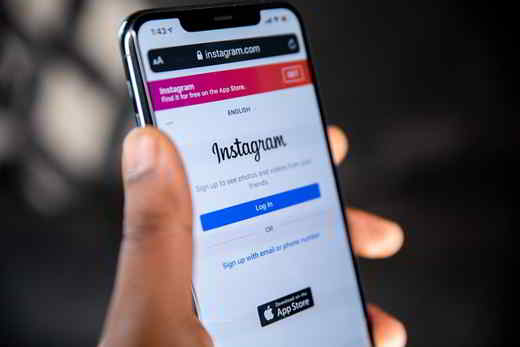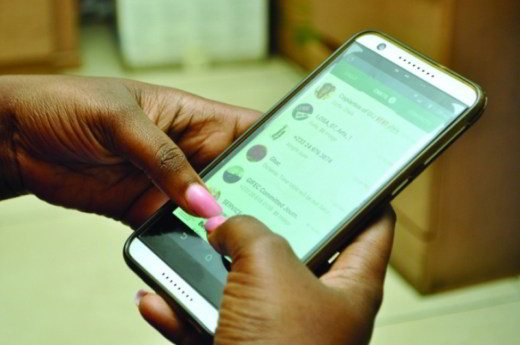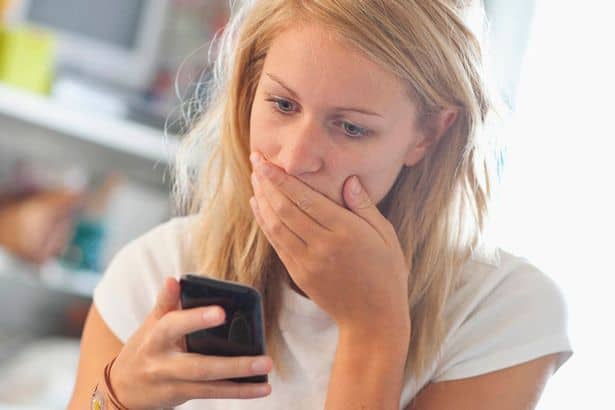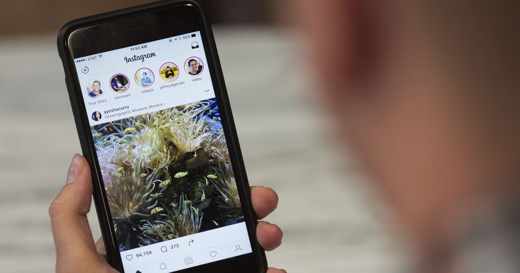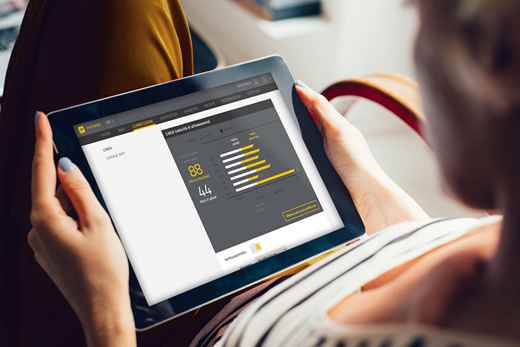vouloir exécuter et enregistrer la capture d'écran votre Galaxy Tab S3 mais vous ne savez pas comment faire ? Continuez à lire et nous vous montrerons comment.
Dans cet article, nous allons vous montrer un guide pour prendre et capturer des captures d'écran sur Galaxy Tab S3, équipé de Android 7.0 Nougat, de manière simple et rapide.
Lancée début février 2017, la Galaxy Tab S3 est un bijou esthétique et technique pesant à peine 429 grammes. Il monte un écran Super AMOLED HDR de 9,7 pouces avec une résolution de 2048 x 1536 pixels. Il prend en charge un nouveau S Pen avec environ 4096 niveaux de pression, un système d'exploitation Snapdragon 820 flanqué de 4 Go de RAM et 32 Go de mémoire interne extensible avec microSD jusqu'à 256 Go et une batterie de 6000 mAh. Si vous le souhaitez, il est possible de combiner un clavier de couverture rétroéclairé avec une alimentation de Pogo Pin.
Vous êtes nouveau sur une tablette Galaxy Tab S3 et avez besoin de prendre des captures d'écran ?
Come fare capture d'écran Galaxy Tab S3
Procédez comme suit : lorsque l'image que vous souhaitez capturer est visible sur votre écran, par exécuter et enregistrer la capture d'écran sur Galaxy Tab S3 vous devez maintenir le "Electricité"Et"BAISSER LE VOLUME". Maintenez-les enfoncés pendant au moins 1.5 seconde.

POWER (bouton marche / arrêt) + VOLUME BAS= Capture d'écran.
Un message apparaîtra dans la zone de notification en haut de l'écran pour confirmer que l'image a été capturée.
La deuxième solution pour exécuter et enregistrer la capture d'écran sur Galaxy Tab S3 c'est par l'option Paume Swipe.
Si l'option Palm Swipe to capture est activée, c'est généralement par défaut, pour capturer l'écran, vous devrez faire glisser votre main (positionnée comme un couteau) sur l'écran de droite à gauche, ou vice versa, comme s'il s'agissait d'un scanner.
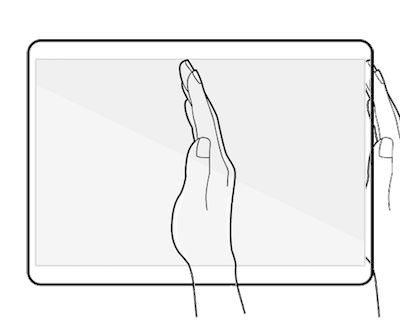
Un message sera visible dans la zone de notification, en haut de l'écran, pour confirmer que l'image a été capturée.
Si le geste ne fonctionne pas, vous devez activer la fonction de balayage de la paume pour capturer ou Numérisez avec la paume de la mainen Paramètres> Fonctionnalités avancées votre Android 7.0 Nouget.
Dans les autres versions d'Android, vous devriez trouver l'option Mouvement et Geste et brancher Palm glisser pour capturer et l'activer via l'interrupteur.
Une fois terminé, vous trouverez votre capture d'écran dans l'application galerie dans le dossier Captures d'écran. Ce processus est garanti pour les modèles SM-T820 et SM-T825 de la Samsung Galaxy Tab S3.
ACHETER SUR AMAZON: coque Galaxy Tab S3, film, écouteurs, étui
Deprecated: Automatic conversion of false to array is deprecated in /home/soultricks.com/htdocs/php/post.php on line 606